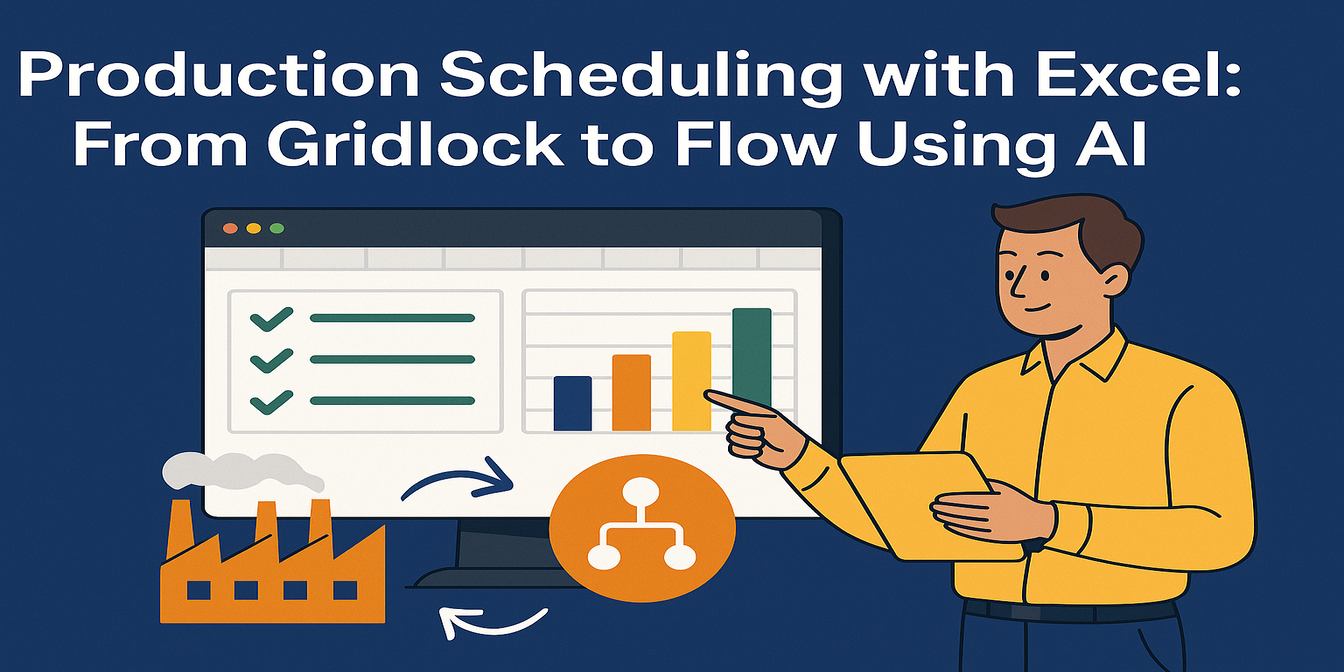Gráficos combinados—aquela mistura elegante de barras e linhas—são os casais poderosos do mundo do Excel. Eles são perfeitos quando você precisa comparar diferentes métricas no mesmo gráfico, como vendas totais e metas de lucro, ou receita versus crescimento de clientes.
Mas aqui está a verdade: embora os gráficos combinados sejam poderosos, construí-los manualmente não é nada fácil. A maioria de nós já passou pelo desafio de alinhar eixos, selecionar dados duas vezes e tentar fazer com que não pareça um gráfico caótico de espaguete.
Então, vamos percorrer o método manual e depois mudar o jogo com o Excelmatic—seu assistente de IA para gráficos no Excel.
O Método Tradicional: Criando um Gráfico Combinado no Excel (E Chorando um Pouco)
Você tem dados mensais mostrando:
- Vendas Totais
- Lucro Real
- Meta de Lucro
Seu objetivo? Mostrar vendas como barras e sobrepor o lucro versus a meta como linhas. Eis o que você precisa fazer manualmente:
- Selecione seu intervalo. Opa—você esqueceu de incluir a coluna "Mês" como eixo X.
- Inserir → Gráfico → Gráfico Combinado → Gráfico de Combinação Personalizado
- Defina uma série (Vendas) como Colunas Agrupadas. Defina as outras duas (Lucro e Meta) como Linhas e envie-as para o eixo secundário, se necessário.
- Ajuste as escalas verticais para que a altura das barras não ofusque as linhas.
- Adicione rótulos de dados—mas não muitos, senão fica ilegível.
- Alinhe as cores para consistência. Vermelho para meta, verde para lucro? Boa sorte.
- Tente deixar apresentável. Adicione uma legenda limpa. Redimensione tudo.
Ah, e não esqueça:
Podemos adicionar uma média móvel à linha de lucro também?
Quando você termina, criou um Frankenstein semi-legível que levou 25 minutos e muita força de vontade.
Com o Excelmatic: Um Prompt, Gráfico Combinado Perfeito
Conheça como deveria ser.
Faça upload do seu conjunto de dados—como este—e digite:
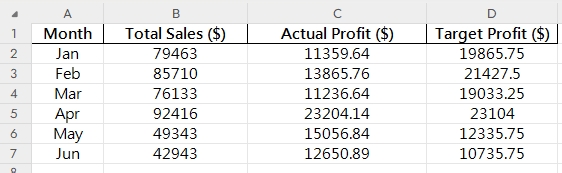
Crie um gráfico combinado de colunas e linhas mostrando vendas mensais e lucro.
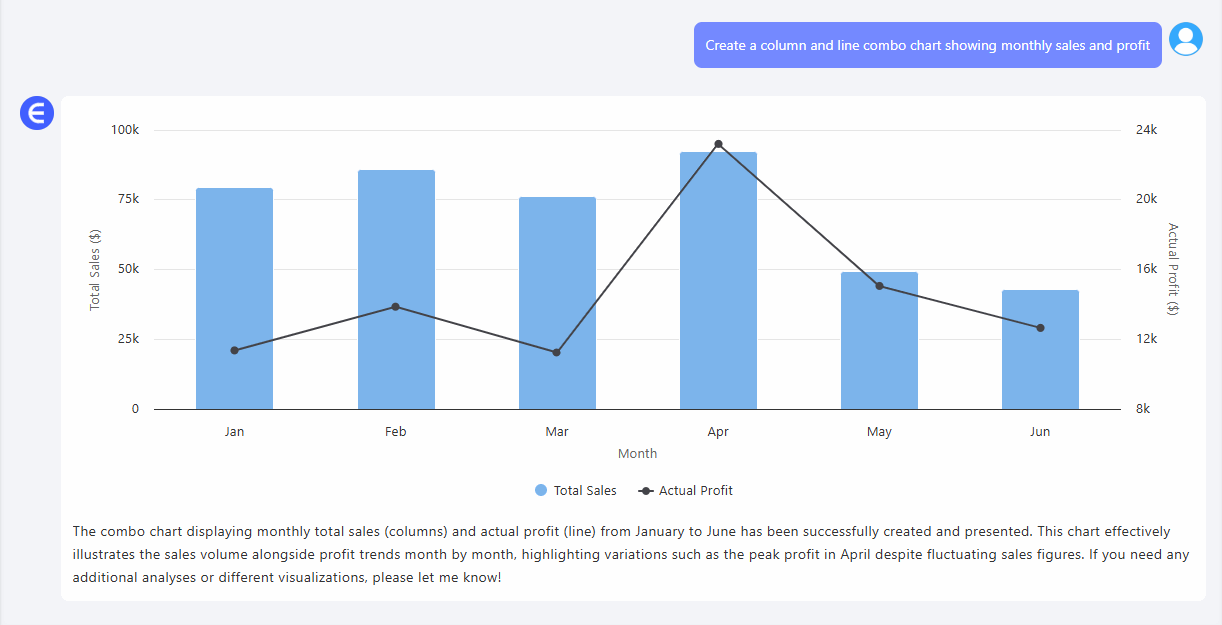
O Excelmatic faz tudo:
- Gráfico de barras para receita de vendas
- Sobreposição de linhas para lucro real versus meta
- Eixo duplo, se necessário
- Legenda inteligente, rótulos legíveis, esquema de cores alinhado automaticamente
- MAIS: uma análise rápida como "o pico de lucro em abril apesar das vendas flutuantes."
Precisa mostrar taxa de conclusão também?
Compare o lucro real com a meta de lucro com sobreposição de linhas.
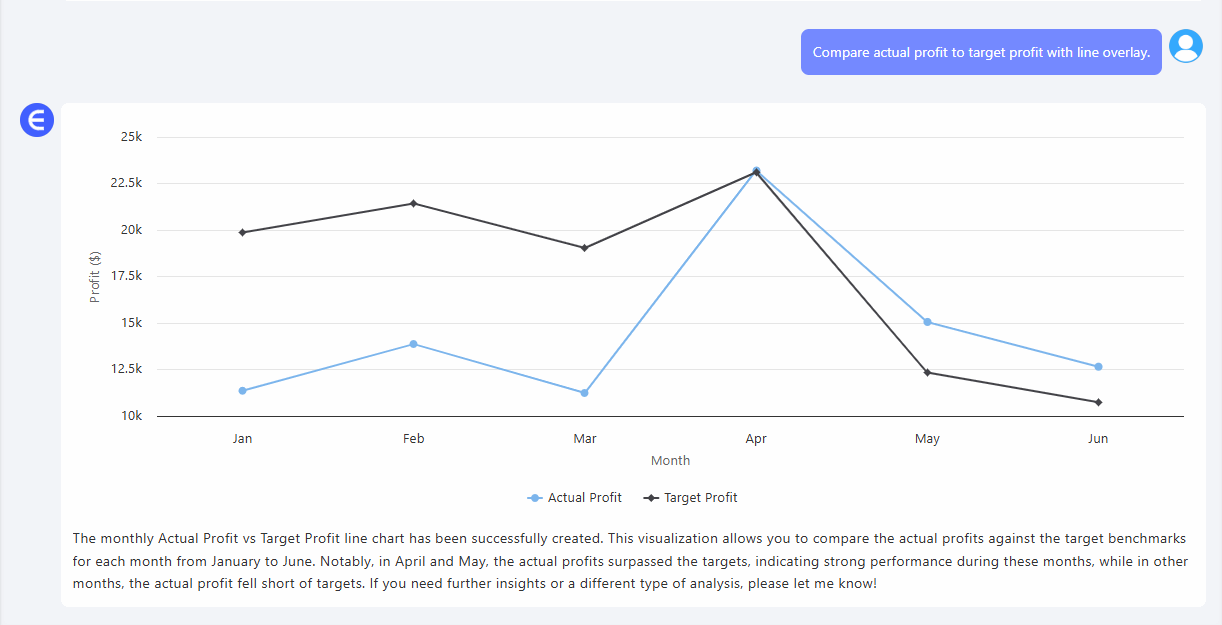
Quer mostrar desempenho ao longo do tempo?
Plote vendas mensais como colunas com linha de tendência da margem de lucro.
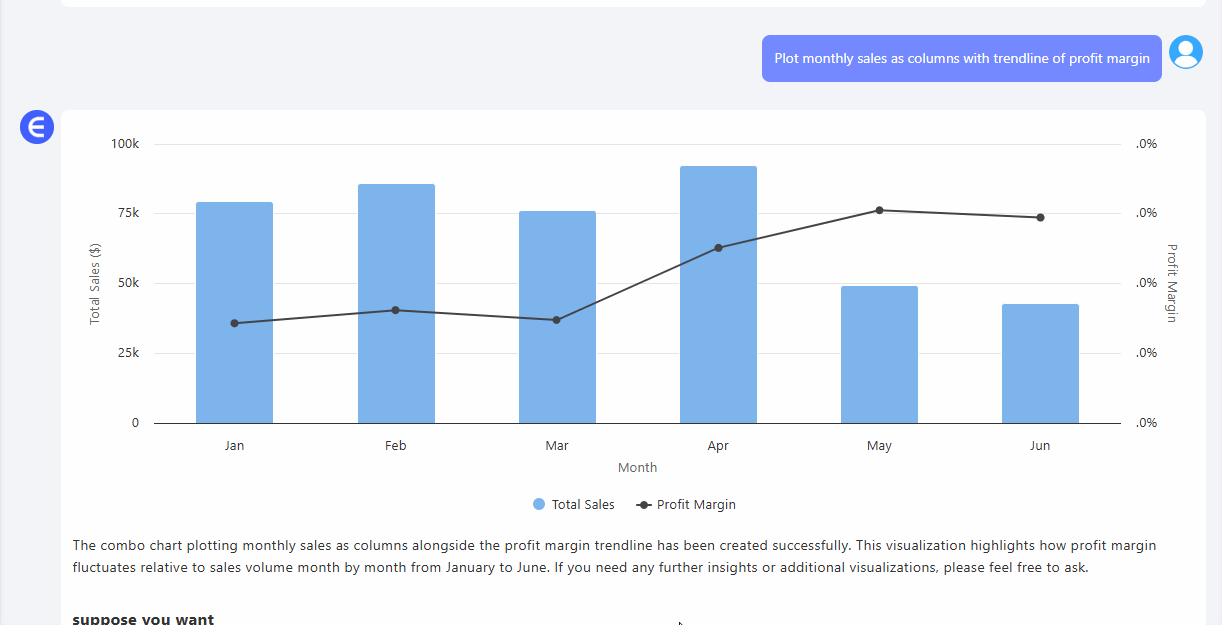
Sem ajuste de eixos. Sem lutas de formatação. Apenas narrativa visual limpa e clara.
3 Ideias de Prompts para Gráficos Combinados no Excelmatic
Experimente estes prompts do mundo real para gerar gráficos combinados inteligentes em segundos:
"Crie um gráfico de colunas de vendas totais com um gráfico de linhas do lucro real."
→ Ideal para visualizar desempenho empresarial rapidamente.
"Mostre barras de vendas com sobreposição de linhas para lucro versus meta."
→ Ótimo para acompanhamento de metas ao longo dos meses.
"Exiba tendências de vendas e lucro com um gráfico combinado de eixo duplo."
→ Perfeito para visualizar diferenças de escala claramente.
Gráficos Combinados Manuais vs. IA do Excel: Uma Grande Mudança de Energia
| Recurso | Excel Tradicional | Excelmatic AI |
|---|---|---|
| Configuração de séries duplas | Manual + tedioso | Automático |
| Alinhamento de eixos | Complicado e sujeito a erros | Padrões inteligentes |
| Mistura de tipos de gráfico | Requer personalização | Compreensão natural |
| Formatação + esquema de cores | Requer ajustes | Limpo e consistente |
| Adição de insights | Interpretação manual | Resumo gerado por IA |
| Tempo total para finalizar | 20–30 minutos | < 1 minuto |
Por Que Gráficos Combinados Merecem Mais Amor
Eles são subutilizados—mas incrivelmente eficazes. Quando você precisa comparar:
- Real vs. Meta
- Receita vs. ROI
- Orçamento vs. Gastos
Gráficos combinados oferecem profundidade e dimensão—se forem feitos corretamente.
Graças a ferramentas de IA como o Excelmatic, agora eles finalmente são.
Então, da próxima vez que alguém disser: "Você pode mostrar ambos os KPIs em um gráfico?" Você diz: "Claro. Me dê 10 segundos."
Pronto para experimentar? Experimente o Excelmatic agora >>